বিষয়বস্তুৰ তালিকা
অংকন কৰাৰ সময়ত একাধিক স্তৰত কাম কৰাটো অতি উত্তম...যেতিয়ালৈকে আপুনি সিহতক লৰচৰ কৰিব নালাগে। ধন্যবাদৰ পাত্ৰ যে, PaintTool SAI ত একাধিক স্তৰ স্থানান্তৰ কৰাটো সহজ।
মোৰ নাম Elianna। মই ইলাষ্ট্ৰেচনত ফাইন আৰ্টছত স্নাতক আৰু ৭ বছৰতকৈও অধিক সময় ধৰি পেইণ্ট টুল চাই ব্যৱহাৰ কৰি আহিছো। আগতে মই মোৰ স্তৰবোৰৰ ওপৰত যন্ত্ৰণাত ভুগিছিলোঁ, এটা এটাকৈ লৰচৰ কৰিছিলোঁ। মই আপোনাক সেই সময়সাপেক্ষ ভাগ্যৰ পৰা ৰক্ষা কৰিম।
এই লেখাটোত মই PaintTool SAI ত একাধিক স্তৰ স্থানান্তৰ কৰাৰ তিনিটা ভিন্ন পদ্ধতিৰ কথা ক’ম, ষ্টেপ-বাই-ষ্টেপ। আপোনাৰ টেবলেট পেন (বা মাউছ) ধৰি লওক আৰু ইয়াত সোমাওঁ আহক!
মূল টেক-এৱেসমূহ
- আপুনি আপোনাৰ নিৰ্বাচিত স্তৰসমূহত ক্লিক কৰি আৰু CTRL ধৰি ৰাখি একাধিক স্তৰ স্থানান্তৰ কৰিব পাৰিব বা SHIFT কি।
- স্বয়ংক্ৰিয় সম্পাদনাৰ বাবে একাধিক স্তৰ একেলগে পিন কৰিবলে পিন সঁজুলি ব্যৱহাৰ কৰক।
- একাধিক স্তৰ স্থানান্তৰ কৰিবলে ফোল্ডাৰ সৃষ্টি কৰক এটা গোটত PaintTool SAI ত।
- আপোনাৰ স্তৰসমূহ সহজে স্থানান্তৰ আৰু সম্পাদনা কৰিবলে Ctrl+T (transform) আদেশ ব্যৱহাৰ কৰক।
পদ্ধতি 1: ব্যৱহাৰ কৰা CTRL বা SHIFT চাবি
CTRL বা SHIFT কি ব্যৱহাৰ কৰাটো PaintTool SAI ত একাধিক স্তৰ স্থানান্তৰ কৰাৰ এটা সহজ উপায়। প্ৰতিটোৰ সৈতে লক্ষ্য কৰিবলগীয়া সামান্য পাৰ্থক্য আছে।
- CTRL এ ব্যক্তিগত স্তৰ নিৰ্বাচন কৰিব
- SHIFT এ এটা ক্ৰমত স্তৰ নিৰ্বাচন কৰিব
আপোনাৰ কাৰ্য্যপ্ৰবাহৰ বাবে কোনটো পদ্ধতি সৰ্বোত্তমভাৱে উপযুক্ত বাছক।
পদক্ষেপ ১: আপোনাৰ ফাইলটো খোলক।
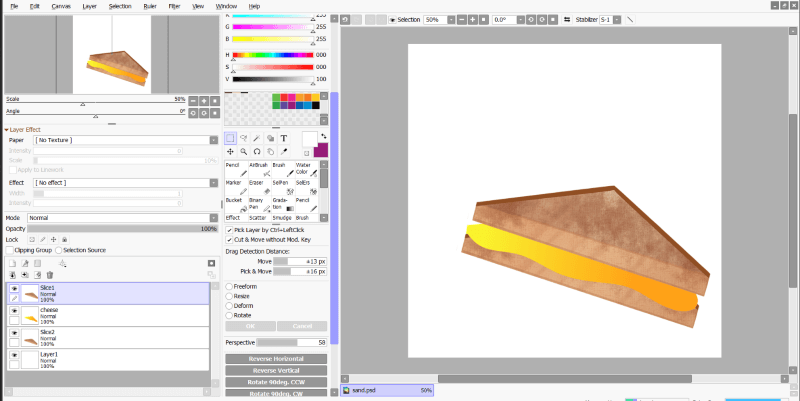
পদক্ষেপ ২: আপুনি স্থানান্তৰ কৰিব বিচৰা প্ৰথম স্তৰটোত ক্লিক কৰকস্তৰ পেনেলত।

স্তৰ ৩: আপোনাৰ কিবৰ্ডত Ctrl ধৰি থকাৰ সময়ত, আপুনি স্থানান্তৰ কৰিব বিচৰা অন্য স্তৰ(সমূহ)ত ক্লিক কৰক।

পদক্ষেপ 4: আপোনাৰ কিবৰ্ডত Ctrl + T টিপক। এইটো হৈছে ৰূপান্তৰ সঁজুলিৰ বাবে কিবৰ্ড চৰ্টকাট। আপুনি এতিয়া আপোনাৰ স্তৰৰ সম্পত্তিসমূহ ইচ্ছা অনুসৰি স্থানান্তৰ কৰিব পাৰিব।
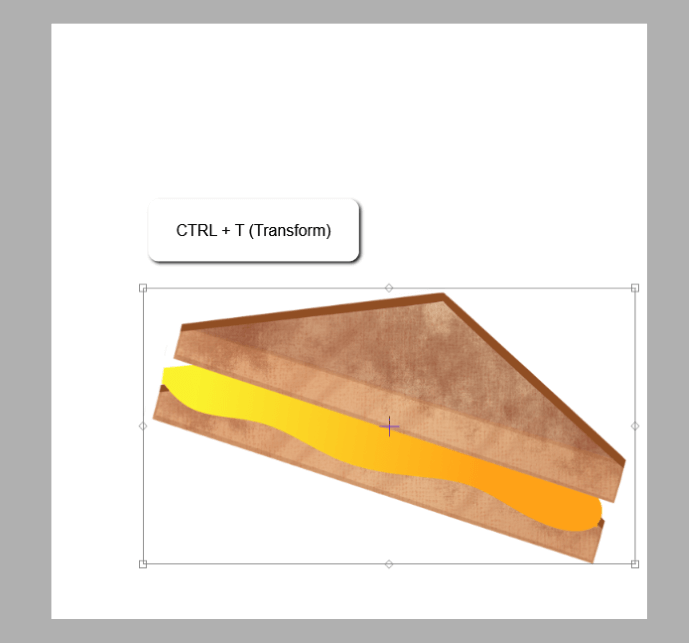
পদক্ষেপ 5: আপোনাৰ সম্পত্তিসমূহ স্থানান্তৰ কৰক আৰু শেষ হ'লে আপোনাৰ কিবৰ্ডত সমস্য কৰক টিপক।

পদক্ষেপ 6: আপুনি Enter টিপোৱাৰ পিছত, আপুনি লক্ষ্য কৰিব যে আপোনাৰ স্তৰসমূহ এতিয়াও হাইলাইট কৰা হ'ব (নিৰ্বাচিত)।
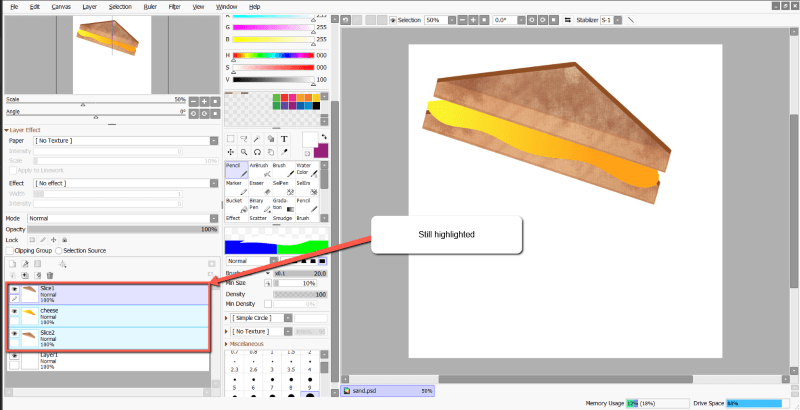
পদক্ষেপ 7: যিকোনো স্তৰত ক্লিক কৰি সিহতক নিৰ্বাচন নকৰিব। উপভোগ কৰক।

দ্ৰুত টোকা: আপোনাৰ স্তৰসমূহ স্থানান্তৰ কৰিবলৈ চেষ্টা কৰাৰ আগতে আনলক কৰিবলৈ মনত ৰাখিব। যদি আপুনি এটা লক কৰা স্তৰ স্থানান্তৰ কৰিবলে চেষ্টা কৰে আপুনি ভুল পাব “ এই কাৰ্য্যই পৰিবৰ্তনৰ পৰা সুৰক্ষিত কিছুমান স্তৰ অন্তৰ্ভুক্ত কৰিছে। ” আপোনাৰ সকলো স্তৰ সম্পাদনযোগ্য নেকি দুবাৰ পৰীক্ষা কৰাটো নিশ্চিত কৰক, আৰু প্ৰয়োজন হ'লে স্তৰসমূহ আনলক কৰক। আপুনি জানিব যে এটা স্তৰ লক কৰা হৈছে যদি ইয়াৰ স্তৰ মেনুত এটা লক আইকন থাকে।

পদ্ধতি ২: পিন সঁজুলি ব্যৱহাৰ কৰা
PaintTool SAI ত একাধিক স্তৰ স্থানান্তৰ কৰাৰ আন এটা সহজ উপায় পিন সঁজুলিৰ সৈতে আছে। এটা পেপাৰক্লিপ আইকনৰ দ্বাৰা প্ৰতিনিধিত্ব কৰা হয়, এই সঁজুলিয়ে আপোনাক একাধিক স্তৰ একেলগে পিন কৰাৰ অনুমতি দিয়ে।
যেতিয়া আপুনি সম্পত্তিসমূহ এটা স্তৰত স্থানান্তৰ কৰে, যিকোনো পিন কৰা স্তৰৰ সম্পত্তিসমূহ স্বয়ংক্ৰিয়ভাৱে স্থানান্তৰিত বা আকাৰ সলনি হ'ব। সম্পত্তি স্থানান্তৰ কৰাৰ বাবে, বা পৃথক স্তৰত বস্তুসমূহৰ আকাৰ একেদৰে সলনি কৰাৰ বাবে এইটো এটা ভাল বৈশিষ্ট্য। ইয়াত কেনেকৈ:
পদক্ষেপ ১:স্তৰ পেনেলত আপোনাৰ লক্ষ্য স্তৰত ক্লিক কৰক।

স্তৰ ২: আপুনি আপোনাৰ লক্ষ্য স্তৰত পিন কৰিব বিচৰা স্তৰসমূহ বিচাৰি উলিয়াওক।

স্তৰ ৩: <6 ক্লিক কৰক>আপুনি আপোনাৰ লক্ষ্য স্তৰত পিন কৰিব বিচৰা যিকোনো স্তৰত বক্স পিন কৰক। আপোনাৰ লক্ষ্য আৰু পিন কৰা স্তৰসমূহ এতিয়া একেলগে স্থানান্তৰিত হ'ব।

পদক্ষেপ 4: লৰচৰ কৰক সঁজুলিত ক্লিক কৰক, বা আপোনাৰ সম্পত্তিসমূহ ৰূপান্তৰ কৰিবলে Ctrl+T ব্যৱহাৰ কৰক।

পদক্ষেপ 5: ক্লিক কৰক আৰু আপোনাৰ সম্পত্তি ইচ্ছা অনুসৰি টানি নিয়ক।

সম্পূৰ্ণ। ফূৰ্তি কৰক!
পিন সঁজুলিৰ এই বৈশিষ্ট্যসমূহ পাহৰি নাযাব:
টিপচ #1 : যদি আপুনি এটা পিন কৰা স্তৰ লুকুৱাই ৰাখে আৰু আপোনাৰ লক্ষ্য স্তৰক স্থানান্তৰ বা আকাৰ সলনি কৰিবলৈ চেষ্টা কৰে, আপুনি নিম্নলিখিত ভুল পাব: “ এই কাৰ্য্যই কিছুমান অদৃশ্য স্তৰ অন্তৰ্ভুক্ত কৰিছে। ” কাৰ্য্য অব্যাহত ৰাখিবলৈ পিন কৰা স্তৰটো আনলুকুৱাওক বা আপোনাৰ লক্ষ্য স্তৰৰ পৰা আনপিন কৰক।

টিপ #2 : যদি কোনো পিন কৰা স্তৰ লক কৰা হয় আৰু আপুনি সিহতক স্থানান্তৰ বা আকাৰ সলনি কৰিবলৈ চেষ্টা কৰে, আপুনি ভুল পাব “ এই কাৰ্য্যই পৰিবৰ্তনৰ পৰা সুৰক্ষিত কিছুমান স্তৰ অন্তৰ্ভুক্ত কৰিছে। ” নিশ্চিত কৰক আপোনাৰ সকলো স্তৰ সম্পাদনযোগ্য নে নহয় দুবাৰ পৰীক্ষা কৰক, আৰু প্ৰয়োজন হ'লে স্তৰসমূহ আনলক কৰক । আপুনি জানিব যে এটা স্তৰ লক কৰা হৈছে যদি ইয়াৰ স্তৰ মেনুত এটা লক আইকন থাকে।

পদ্ধতি ৩: ফোল্ডাৰসমূহ ব্যৱহাৰ কৰা
PaintTool SAI ত একাধিক স্তৰ স্থানান্তৰ কৰাৰ শেষ উপায় হ'ল সিহতক ফোল্ডাৰসমূহত গোট কৰা।
এয়া আপোনাৰ স্তৰসমূহ সংগঠিত কৰিবলে আৰু সিহতক সহজে সম্পাদনা কৰিবলে এটা ভাল বিকল্প, কাৰণ আপুনি মিশ্ৰণ ধৰণসমূহ, ক্লিপিং গোটসমূহ প্ৰয়োগ কৰিব পাৰেআৰু অন্য সম্পাদনা বৈশিষ্ট্যসমূহক এটা গোটেই ফোল্ডাৰলৈ নিৰ্দিষ্ট স্তৰসমূহ পৰিবৰ্তন কৰাৰ ক্ষমতা হেৰুৱাই। এই পদ্ধতিৰ সহায়ত আপুনি এটা ক্লিকত কেইবাটাও স্তৰ স্থানান্তৰ কৰিব পাৰে। ইয়াত কেনেকৈ কৰা হৈছে:
পদক্ষেপ ১: স্তৰ পেনেলত থকা ফোল্ডাৰ আইকনত ক্লিক কৰক। ই স্তৰ মেনুত এটা নতুন ফোল্ডাৰ সৃষ্টি কৰিব।

স্তৰ ২: ফোল্ডাৰ স্তৰত দুবাৰ-ক্লিক কৰক। ই স্তৰৰ বৈশিষ্ট্য মেনু আনিব য'ত আপুনি আপোনাৰ ফোল্ডাৰৰ নাম সলনি কৰিব পাৰিব । এই উদাহৰণৰ বাবে, মই মোৰ ফোল্ডাৰৰ নাম দিছো “Sandwich.”

স্তৰ ৩: আপোনাৰ ফোল্ডাৰৰ নামকৰণৰ পিছত, আপোনাৰ কিবৰ্ডত Enter টিপক বা ঠিক আছে টিপক .

পদক্ষেপ 4: স্তৰ পেনেলত স্তৰসমূহ নিৰ্ব্বাচন কৰক যিবোৰ আপুনি আপোনাৰ ফোল্ডাৰলৈ স্থানান্তৰ কৰিব বিচাৰে। আপুনি সিহতক পৃথকে পৃথকে নিৰ্ব্বাচন কৰিব পাৰে বা প্ৰথম পদ্ধতিত ওপৰত উল্লেখ কৰা ধৰণে Ctrl বা Shift ব্যৱহাৰ কৰিব পাৰে।

পদক্ষেপ 5: আপোনাৰ নিৰ্বাচিত স্তৰসমূহ ফোল্ডাৰলৈ টানি নিয়ক। আপুনি সিহতক টানি নিয়াৰ লগে লগে, আপুনি ফোল্ডাৰটো গোলাপী ৰঙৰ পোহৰ হোৱা দেখিব। আপোনাৰ স্তৰসমূহ এতিয়া ফোল্ডাৰৰ তলত অৱস্থিত হ'ব, স্তৰ মেনুত এটা সামান্য ইনডেন্টৰ দ্বাৰা দেখুৱা হ'ব যেতিয়া ফোল্ডাৰ খোলাৰ সময়ত।
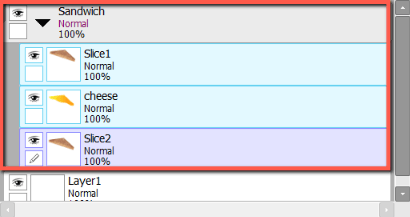
৬ নং স্তৰ: আপোনাৰ ফোল্ডাৰ বন্ধ কৰিবলৈ, ফোল্ডাৰ কাঁড় চিহ্নত ক্লিক কৰক। আপুনি এতিয়া ফোল্ডাৰত থকা আপোনাৰ সকলো স্তৰক এটা গোট হিচাপে স্থানান্তৰ কৰিব পাৰিব।
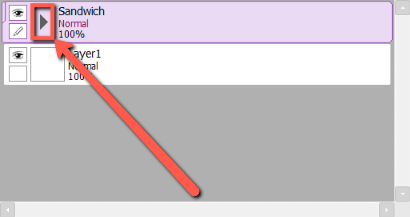
পদক্ষেপ 7: স্তৰ মেনুত আপোনাৰ ফোল্ডাৰত ক্লিক কৰক।

পদক্ষেপ 8: ক্লিক কৰক সঁজুলি মেনুত সঁজুলি স্থানান্তৰ কৰক।

স্তৰ 9: ক্লিক কৰক আৰু আপোনাৰ সম্পত্তি পছন্দ অনুসৰি টানি নিয়ক।

সেইটোৱেই হ'ল। উপভোগ কৰক!
উপসংহাৰ
লৰচৰ কৰাৰ ক্ষমতাঅংকন কৰাৰ সময়ত একাধিক স্তৰ অনুকূল কাৰ্য্যপ্ৰবাহৰ বাবে প্ৰয়োজনীয়। ইয়াক বিভিন্ন ধৰণে লাভ কৰিব পাৰি, Ctrl আৰু Shift কিসমূহ, পিন সঁজুলি, আৰু ফোল্ডাৰসমূহ ব্যৱহাৰ কৰি>
একাধিক স্তৰ স্থানান্তৰ কৰাৰ কি পদ্ধতি আপুনি আটাইতকৈ সহায়ক বুলি বিবেচনা কৰিলে? একাধিক স্তৰ স্থানান্তৰ কৰাৰ আন কোনো পদ্ধতি জানেনে? তলত এটা মন্তব্য দিয়ক।

